De vorige blog over MySQL-zelfstudie voornamelijk gericht op de verschillende commando's en concepten met betrekking tot SQL. In deze blog over MySQL Workbench Tutorial leer je de tool waarmee MySQL verschillende bewerkingen kan uitvoeren.
De volgende onderwerpen komen in deze blog aan bod:
- Wat is MySQL?
- MySQL Workbench en zijn functionaliteiten
- Installeer MySQL Workbench
- MySQL Workbench Editions
- Een verbinding maken
- SQL-ontwikkelingseditor
- Administratieve taken
- Prestatiedashboard
- Database ontwerpen en modelleren
- Wizard Gegevensmigratie
- Geavanceerde MySQL-mogelijkheden
MySQL Workbench-zelfstudie:wat is MySQL?
MySQL is een open-source relationeel databasebeheersysteem dat op veel platforms werkt. Het biedt toegang voor meerdere gebruikers om vele opslag-engines te ondersteunen.
MySQL heeft verschillende functies die ons in staat stellen veel taken uit te voeren, zoals uitgebreide applicatie-ontwikkeling, beschikbaarheid en schaalbaarheid.
Als je op brancheniveau werkt, kun je natuurlijk niet alles op de terminal doen, toch? Je hebt een soort dashboard nodig waarmee je gemakkelijk met grote databases kunt werken en modellen kunt maken.
Nou, het dashboard dat deze acties kan uitvoeren is de MySQL Workbench.
MySQL Workbench-zelfstudie: MySQL Workbench en zijn functionaliteiten
MySQL Workbench is een ontwerp- of grafische tool die wordt gebruikt voor het werken met MySQL-servers en databases. Deze tool is compatibel met de oudere server 5.x-versies en ondersteunt de 4.x-serverversies niet.
De functionaliteiten van MySQL Workbench zijn als volgt:
- SQL-ontwikkeling: Deze functionaliteit biedt de mogelijkheid om SQL-query's uit te voeren, verbindingen met databaseservers te maken en te beheren met behulp van de ingebouwde SQL-editor.
- Gegevensmodellering (ontwerp): Met deze functionaliteit kunt u grafisch modellen van uw databaseschema maken, reverse en forward engineering uitvoeren tussen een schema en een live database en alle aspecten van uw database bewerken met behulp van de uitgebreide tabeleditor.
- Serverbeheer: Met deze functionaliteit kunt u MySQL-serverinstanties beheren door gebruikers te beheren, back-up en herstel uit te voeren, auditgegevens te inspecteren, de databasestatus te bekijken en de prestaties van de MySQL-server te bewaken.
- Gegevensmigratie: Met deze functionaliteit kunt u migreren van Microsoft SQL Server, Microsoft Access en andere RDBMS-tabellen, objecten en gegevens naar MySQL.
- MySQL Enterprise-ondersteuning: Deze functionaliteit biedt ondersteuning voor Enterprise-producten zoals MySQL Enterprise Backup, MySQL Firewall en MySQL Audit.
Nu je weet wat MySQL Workbench is, wil ik je nu de basisvereisten en de stappen voor het installeren van MySQL Workbench vertellen.
Wil je gecertificeerd worden als Database Administrator?MySQL Workbench-zelfstudie: Installeer MySQL Workbench
De basissysteemvereisten om MySQL Workbench te installeren, zijn dat MySQL op uw systeem is geïnstalleerd.
Nu, aangezien MySQL Workbench voor veel besturingssystemen beschikbaar is. Elk van deze systemen heeft zijn eigen basisvereisten die u hier kunt raadplegen.
Daarnaast moet u, om de MySQL Workbench te downloaden, op het tabblad Downloads klikken en vervolgens de editie kiezen die u wilt downloaden.
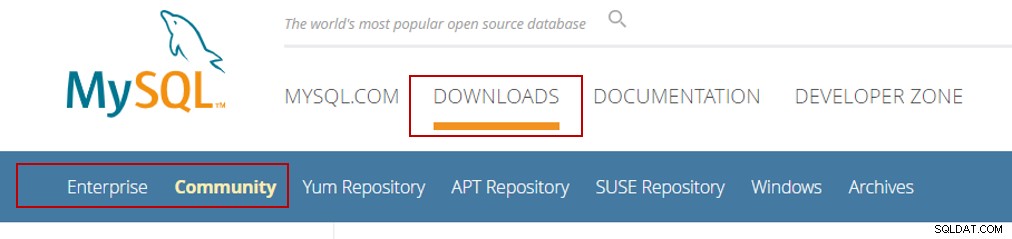
Dus als je bijvoorbeeld de Community-editie van Workbench op Windows wilt downloaden, kun je de link hier raadplegen.
Nu je weet hoe je moet installeren, wil ik je de edities van MySQL Workbench Editions vertellen.
MySQL Workbench-zelfstudie: MySQL Workbench-edities
MySQL Workbench is voornamelijk beschikbaar in drie edities:
- Community-editie (Open Source, GPL)
- Standaardeditie (commercieel)
- Enterprise-editie (commercieel)
| Functies | Community-editie | Standaardeditie | Enterprise Edition |
| Visuele SQL-ontwikkeling | Ja | Ja | Ja |
| Visueel databasebeheer | Ja | Ja | Ja |
| Prestaties afstemmen | Ja | Ja | Ja |
| Gebruikers- en sessiebeheer | Ja | Ja | Ja |
| Verbindingsbeheer | Ja | Ja | Ja |
| Objectbeheer | Ja | Ja | Ja |
| Gegevensbeheer | Ja | Ja | Ja |
| Visuele gegevensmodellering | Ja | Ja | Ja |
| Reverse Engineering | Ja | Ja | Ja |
| Forward Engineering | Ja | Ja | Ja |
| Schemasynchronisatie | Ja | Ja | Ja |
| Schema- en modelvalidatie | Nee | Ja | Ja |
| DBDoc | Nee | Ja | Ja |
| GUI voor MySQL Enterprise Backup | Nee | Nee | Ja |
| GUI voor MySQL Enterprise Audit | Nee | Nee | Ja |
| GUI voor MySQL Enterprise Firewall | Nee | Ja | Ja |
| Scripting en plug-ins | Ja | Ja | Ja |
| Databasemigratie | Ja | Ja | Ja |
Zodra u MySQL Workbench heeft gedownload en geïnstalleerd, ziet u het volgende scherm, d.w.z. het starttabblad.
Aan de linkerkant van het tabblad Start ziet u drie verschillende pictogrammen, toch?
Nou, dit zijn voornamelijk de 3 modules:
- SQL-ontwikkeling – Deze sectie bestaat uit de SQL-editor waarmee u databases kunt maken en beheren.
- Gegevensmodellering:in dit gedeelte kunt u uw gegevens modelleren op basis van uw behoefte.
- Serverbeheer:deze sectie wordt gebruikt om uw databases tussen verbindingen te migreren.
Nu, voordat je deze modules gaat gebruiken, om hun functionaliteiten te gebruiken. Je moet eerst beginnen met het maken van een verbinding.
MySQL Workbench-zelfstudie: Een verbinding maken
Om nu een verbinding tot stand te brengen, moet u op het plusteken klikken dat u ziet op het starttabblad dat u ziet.
Zodra u daarop klikt, ziet u dit dialoogvenster, waarin u de verbindingsnaam, verbindingsmethode en andere details die u in het dialoogvenster kunt zien, moet vermelden. Nadat je de details hebt genoemd, klik je op OK .
Zodra u op OK klikt, ziet u dat uw verbinding tot stand is gebracht.
Laten we nu onze discussie voortzetten door naar de SQL-editor te gaan.
Interesse om interviews voor DBA te kraken?MySQL Workbench-zelfstudie: SQL-editor
De SQL-editor die wordt gebruikt, bestaat uit een set gespecialiseerde editors, zoals query's, schema's en tabellen. Afgezien hiervan bestaat de editor ook uit vier panelen die u op het scherm kunt zien.
Dus met de query's en de deelvensters kunt u samen gegevens maken en bewerken, elementaire administratieve taken uitvoeren, resultaten bekijken en exporteren en query's uitvoeren.
Laten we nu eens kijken naar het gedeelte over administratieve taken.
MySQL Workbench-zelfstudie: Administratieve taken
Onder deze sectie doorloop je de volgende secties:
- Serverstatus
- Gebruikers en rechten
- Gegevens exporteren en importeren
- MySQL Enterprise Backup Interface
Serverstatus
Dit tabblad geeft u direct inzicht in de basisgezondheidsindicatoren en tellers voor uw MySQL-omgeving. Zoals u kunt zien in de onderstaande momentopname, bevat dit tabblad de weergave van de serversnelheid, beschikbare functies, serverdirectory's en beveiligingsinstellingen voor authenticatie en SSL.
Gebruikers en rechten
Dit tabblad biedt een lijst van alle gebruikers en privileges die betrekking hebben op een actieve MySQL-serverinstantie. Met dit tabblad kunt u dus gebruikersaccounts toevoegen en beheren, privileges aanpassen en wachtwoorden laten verlopen. Raadpleeg de onderstaande momentopname.
Gegevens exporteren en importeren
Er zijn grofweg drie manieren om gegevens in MySQL Workbench te exporteren en importeren, die u kunt doorlopen in de onderstaande tabel.
| GUI-locatie | Gegevensset | Exporttypen | Importtypen |
| Result Grid-menu onder de SQL-editor | De resultatenset (na het uitvoeren van een SQL-query) | CSV, HTML, JSON, SQL, XML, Excel XML, TXT | CSV |
| Contextmenu Objectbrowser | Tabellen | JSON, CSV | JSON, CSV |
| Management Navigator | Databases en/of tabellen | SQL | SQL |
| Management Navigator | Databases en/of tabellen | SQL | SQL |
Om nu gegevens te exporteren/importeren, moet u de optie Gegevensexport / Gegevensimport kiezen in het Navigatorvenster .
Nadat je de optie hebt gekozen, moet je de padnaam vermelden van de map van/waarheen je wilt importeren/exporteren. Raadpleeg de onderstaande momentopname.
MySQL Enterprise back-upinterface
De commerciële releases van MySQL Workbench stellen ons in staat om een MySQL Enterprise Backup (MEB)-functionaliteit te gebruiken, zodat we de gegevens kunnen beschermen tegen verlies.
Er zijn hoofdzakelijk twee MySQL Enterprise Backup-bewerkingen beschikbaar vanuit MySQL Workbench:
- Online back-up: Deze bewerking stelt een back-upprofiel in om te definiëren waarvan een back-up moet worden gemaakt, waar de back-up moet worden opgeslagen en wanneer (de frequentie) er een back-up moet worden gemaakt van MySQL.
- Herstellen: Deze bewerking herstelt de MySQL-server naar een specifiek tijdstip door een back-up te herstellen die is gemaakt met de functie Online back-up in MySQL Workbench.
MySQL Workbench-zelfstudie: Prestatiedashboard
Het prestatiedashboard van MySQL Workbench geeft u een statistisch overzicht van de serverprestaties. Om het dashboard te openen, gaat u naar het Navigatorvenster en onder de Prestatie sectie kies Dashboard. Raadpleeg de onderstaande momentopname.
Afgezien hiervan kunt u in het prestatiegedeelte inzicht geven in de MySQL-serverbewerkingen via prestatieschemarapporten en kunt u ook de belangrijkste statistieken bekijken van query's die zijn uitgevoerd via querystatistieken.
MySQL Workbench-zelfstudie: Databaseontwerp en -modellering
Databaseontwerp stelt u in staat om vereisten te visualiseren en ontwerpproblemen op te lossen. Dit stelt u in staat om geldige en goed presterende databases te creëren en tegelijkertijd de flexibiliteit te bieden om te reageren op veranderende gegevensvereisten.
Zoals je kunt zien in de onderstaande snapshot, heb je voornamelijk 3 opties.
Vanaf de linkerkant kun je met het plusteken een nieuw EER-diagram toevoegen. Met het mapteken kunt u opgeslagen EER-modellen op uw pc toevoegen om de Workbench te baseren. Met het pijlteken dat u ziet, kunt u een EER-model maken vanuit een database of een EER-model vanuit een script.
De onderstaande momentopname is de basisweergave van MySQL Workbench.
In de databasemodellering kunt u een EER-diagram maken met behulp van de modeleditor. U kunt dus een tabel toevoegen, een weergave toevoegen, een routine toevoegen, de gegevens in de tabel bewerken, een specifiek deel van het model markeren.
Nou, jongens, dit is geen einde aan de functionaliteiten, ik laat de rest staan zodat jullie het kunnen verkennen.
MySQL Workbench-zelfstudie: Wizard Gegevensmigratie
De MySQL Workbench biedt de mogelijkheid om ODBC-compatibele databases naar MySQL te migreren. Hiermee kunt u over servers migreren naar verschillende databasetypen, waaronder MySQL. Het maakt het ook mogelijk om tabellen te converteren en gegevens te kopiëren, maar zal geen opgeslagen procedures, weergaven of triggers converteren.
Naast het werken op veel platforms, maakt de migratie aanpassingen en bewerkingen tijdens het migratieproces mogelijk.
Hier volgen de stappen die door de Migratiewizard worden uitgevoerd tijdens het migreren van een database naar MySQL:
- Aanvankelijk maakt het verbinding met het bron-RDBMS en haalt het een lijst op met beschikbare databases.
- Voert reverse engineering uit van de geselecteerde database in een interne representatie die specifiek is voor het bron-RDBMS. Met deze stap worden alle objecten hernoemd op basis van het type objectnaamtoewijzingsmethode dat is gekozen.
- Vervolgens begint het automatisch met het migreren van de bron-RDBMS-objecten naar MySQL-specifieke objecten.
- Daarna kunnen we de wijzigingen bekijken, zodat we fouten in de gemigreerde objecten kunnen bewerken en corrigeren.
- Vervolgens maakt het de gemigreerde objecten op de MySQL-doelserver. U kunt altijd teruggaan naar de vorige stap en eventuele fouten corrigeren.
- Ten slotte worden de gegevens van de gemigreerde tabellen gekopieerd van de bron-RDBMS naar MySQL.
MySQL Workbench-zelfstudie: Geavanceerde MySQL-mogelijkheden
Biedt een uitbreidingssysteem waarmee de ontwikkelaar de MySQL Workbench-mogelijkheden kan uitbreiden. Het biedt ook toegang tot een platformonafhankelijke GUI-bibliotheek, MForms, en maakt het mogelijk extensies te maken met een grafische gebruikersinterface.
De geavanceerde functies van Workbench maken de volgende mogelijkheden mogelijk:
- U kunt tools en plug-ins maken
- Je kunt schema's manipuleren en veelvoorkomende taken automatiseren
- U kunt de gebruikersinterface van Workbench uitbreiden en aangepaste Workbench-functies maken
Zo, dat is een einde aan deze blog!
Ik hoop dat je deze blog op MySQL Workbench Tutorial-blog met plezier hebt gelezen. We hebben de verschillende functionaliteiten en features van MySQL Workbench gezien.
Meer weten over MySQL?Als je meer wilt weten over MySQL en deze open source relationele database wilt leren kennen, bekijk dan onzeMySQL DBA-certificeringstraining die wordt geleverd met een door een instructeur geleide live training en real-life projectervaring. Deze training zal u helpen MySQL diepgaand te begrijpen en u te helpen het onderwerp onder de knie te krijgen.
Heeft u een vraag voor ons? Vermeld het in het opmerkingengedeelte van ”MySQL Workbench Tutorial ” en ik zal contact met je opnemen.
